复制的文件打不开怎么办
发布时间:2017-03-09 09:54
你是否遇到过这样的情况,给别人发送了一个文件,结果发现不能打开,那是因为你只是复制了一个快捷方式。然后你想找到原文件,却不知道在哪儿。下面小编就来帮你解决这个问题。
复制的文件打不开的解决方法
步骤一:如何建立桌面快捷方式。
1电脑里的文件夹、文件、应用程序等等,都可以创建“桌面快捷方式”,比如我在D盘有一个叫“123”的文档。
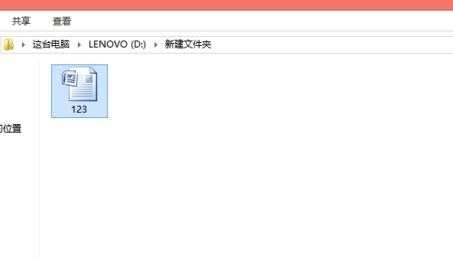
2先点击一下它,然后点击右键,会弹出一个列框。
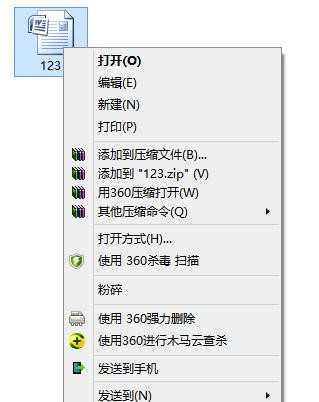
3鼠标移动到“发送到”,会继续弹出一个列框。
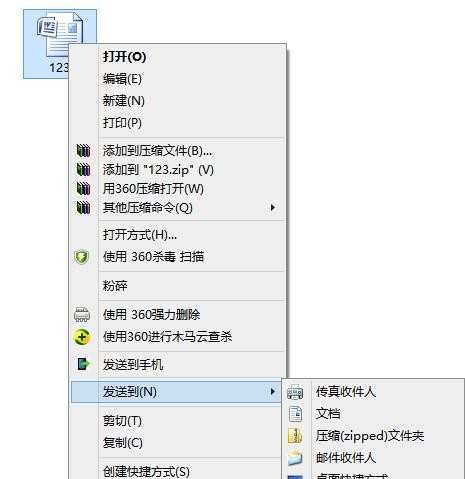
4点击“桌面快捷方式”,这样在桌面就建好了一个“123”的快捷方式,而且你注意的话,会看到它的左下角有一个箭头标志,这就是它和原文件的区别,方便你辨认。

5这样,你如果想编辑它,就可以直接从桌面打开了,而且你修改后的内容,是与D盘内的文档同步的。
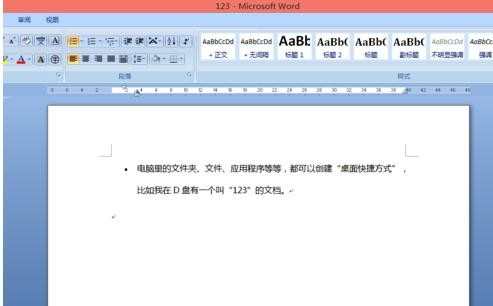
6同时,它还有一个优点,就是创建的快捷方式特别小,基本不占内存,这样就不会影响电脑的反应速度。如下图,提示占用空间为0。
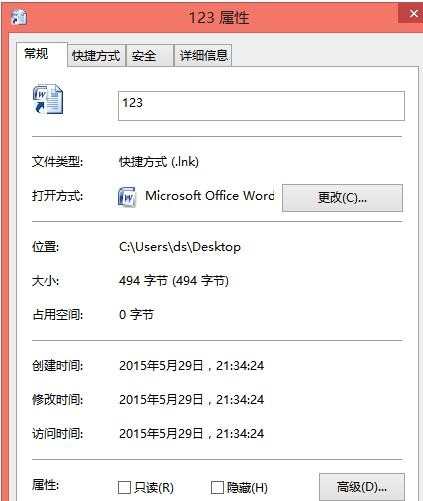
步骤二:如何找到快捷方式的原文件
还是以刚才那个叫“123”的文件为例。此时,桌面有一个“123”的快捷方式,如果你把这个复制后传给别人,他是打不开的,因为快捷方式并没有内容。
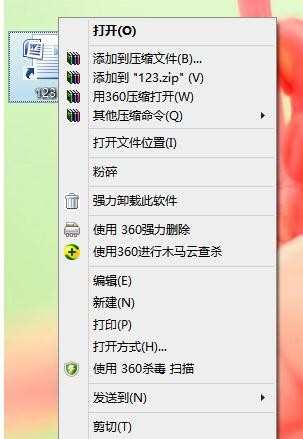
这时,你可以点右键,会弹出一个列框。
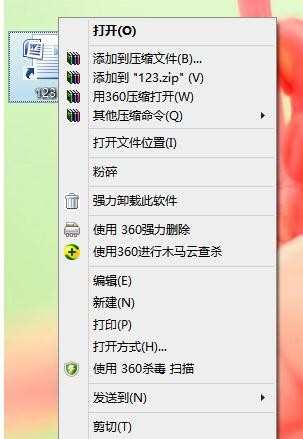
点击“打开文件位置”,系统就会自动弹出文档所在位置文件夹,你就会看到你要找的原文件,而且它是默认被选择的状态。
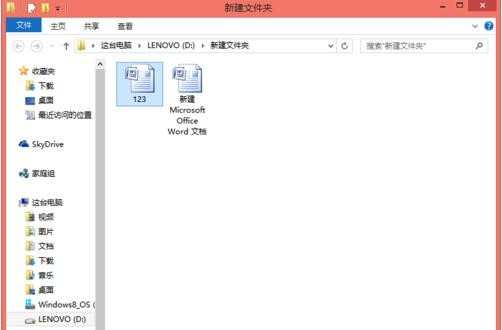
这样,你就可以醒目地看到文档,你也可以编辑它,或者传送给别人,别人就可以打开了。

复制的文件打不开怎么办的评论条评论